Как поделиться местоположением WhatsApp
- Передача геопозиции в WhatsApp на iPhone
- Обмен геоданными WhatsApp на телефонах Android
- Дружественные напоминания о том, что нужно поделиться местоположением в WhatsApp
Передача геопозиции в WhatsApp на iPhone
Шаг 1 Скачивание приложения
Найдите приложение WhatsApp в магазине Apple и загрузите его. Следуйте инструкциям на экране, чтобы установить приложение на телефон. Приложение использует номер телефона и имя для регистрации и начала общения с доступными контактами, присутствующими в телефонной книге. Пользователи имеют возможность загрузить картинку дисплея и статус. Они могут время от времени менять изображение и статус, посещая раздел профиля в меню настроек.
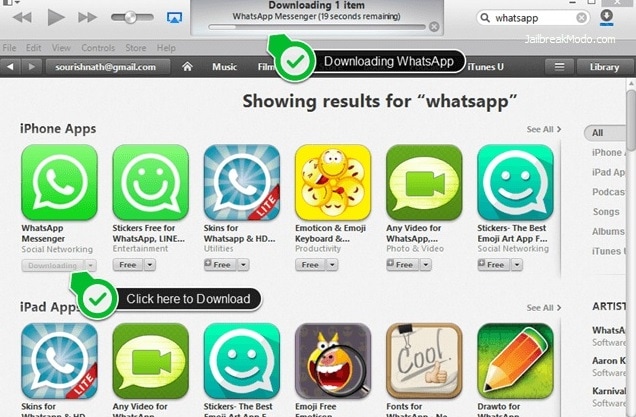
Шаг 2 Синхронизация контактов
После завершения установки приложение запрашивает подтверждение. Он отправляет код на введенный номер телефона для подтверждения. После успешной проверки пришло время синхронизировать контакты. Обновление списка избранного поможет в синхронизации доступных контактов в iPhone. Контакты, отображаемые в приложении WhatsApp, — это те, кто уже загрузил приложение и использует его. Если какой-либо новый контакт загрузит приложение, он автоматически появится в списке контактов WhatsApp. Важно включить синхронизацию контактов в настройках конфиденциальности, чтобы разрешить добавление контактов в приложение.
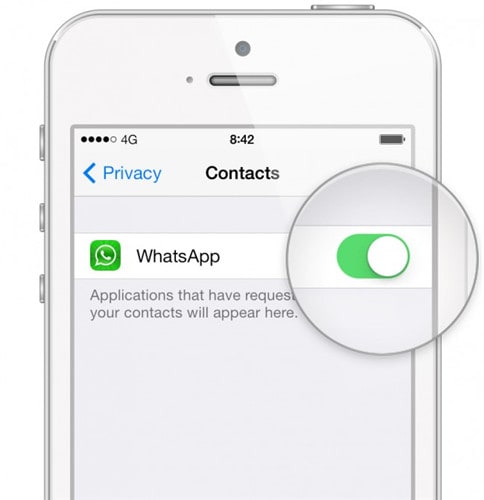
Шаг 3 Выбор контакта для отправки сообщения
Откройте приложение WhatsApp и выберите предпочтительный контакт для отправки сообщения. Приложение также позволяет создать группу для отправки одного сообщения нескольким контактам одновременно. Создайте группу, открыв экран чатов и выбрав опцию «Новая группа». Определите имя для группы. Добавьте контакты в группу, нажав на кнопку +. Завершите создание группы, нажав кнопку «Создать».
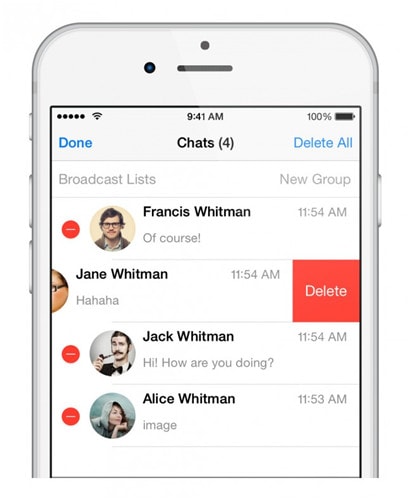
Шаг 4 Выбор значка стрелки
Коснитесь значка со стрелкой, появившегося в левой части текстовой панели. Важно нажимать эту кнопку только после открытия разговора с контактом или группой, где необходимо поделиться местоположением.
Шаг 5. Выбор «Поделиться моим местоположением»
После нажатия на значок со стрелкой появляется всплывающий список. Параметр «Поделиться местоположением» отображается во второй строке всплывающего списка. Коснитесь его, чтобы активировать основные параметры.
Шаг 6. Поделитесь местоположением
После выбора опции «Поделиться местоположением» WhatsApp переходит на другой экран, состоящий из трех вариантов: «Поделиться в течение одного часа», «Поделиться до конца дня» и «Поделиться на неопределенный срок». GPS выбирает точное местоположение или появляется список с общими достопримечательностями рядом с местом. Пользователи могут выбрать из списка, и WhatsApp вставит то же самое в разговор. Кроме того, они могут выбрать любое другое место, выполнив поиск на карте и вставив его в окно беседы.
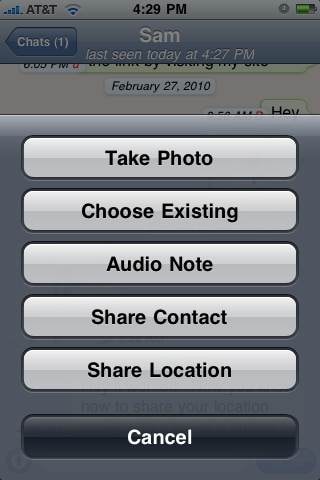
DrFoneTool – Передача, резервное копирование и восстановление iOS WhatsApp
Легко и гибко управляйте содержимым WhatsApp!
- Быстро, просто, гибко и надежно.
- Передавайте любые сообщения WhatsApp, которые вы хотите, на устройства Android и iOS.
- Выборочное резервное копирование и восстановление сообщений WhatsApp по вашему желанию.
- Полностью совместим с iOS 10, iPhone 7, iPhone 6s Plus, iPad Pro и всеми другими моделями устройств iOS.
Обмен геоданными WhatsApp на телефонах Android
Шаг 1 Загрузка приложения из Play Маркета
Загрузите приложение из Play Store и следуйте инструкциям на экране, чтобы настроить приложение. WhatsApp регистрирует приложение, ища номер телефона и имя пользователя. Введите данные, чтобы активировать приложение. Пользователи могут загрузить изображение и статус в профиль.
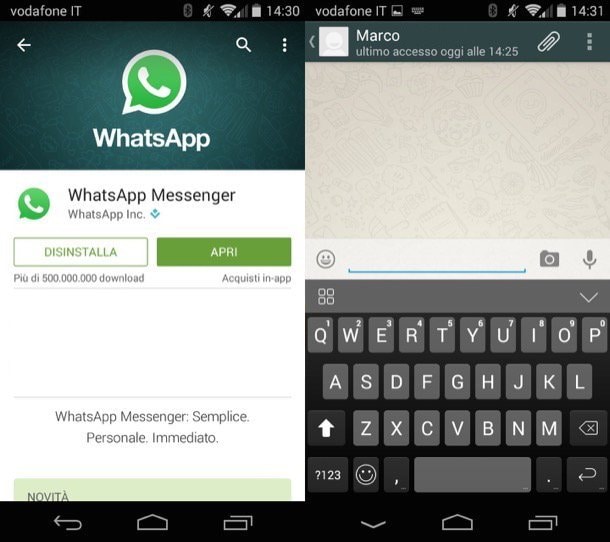
Шаг 2 Синхронизация контактов
После установки приложения откройте появившуюся на экране вкладку Контакты. Перейдите к кнопке меню и обновите. Процесс синхронизирует доступные контакты в телефонной книге с приложением WhatsApp. Приложение отображает контакты, которые уже используют WhatsApp. Когда новый контакт загружает приложение, WhatsApp автоматически отображает контакт в списке контактов.

Шаг 3 Открытие окна чата
WhatsApp позволяет пользователям создавать группы для отправки одного сообщения нескольким пользователям. При выборе группы или отдельного контакта открывается окно чата в приложении. Выбор пользователя откроет новое окно беседы или существующее окно. Пользователи могут создать группу, нажав кнопку «Меню» и выбрав опцию «Новая группа». Опция позволяет пользователю добавить несколько контактов и указать имя для группы. Выбор кнопки «+» завершает создание группы.
Шаг 4 Выбор значка вложения
В окне беседы пользователи найдут значок вложения (значок скрепки) в верхней правой части окна. Когда пользователь нажимает на значок, появляется несколько вариантов выбора. Чтобы отправить информацию о местоположении, необходимо выбрать опцию «Местоположение», которая появляется в списке.
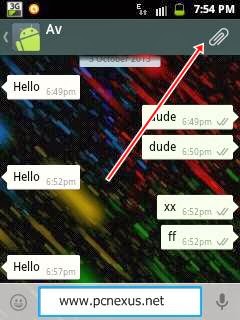
Шаг 5 Отправка местоположения
После нажатия на опцию «Местоположение» WhatsApp предоставляет возможность отправить точное местоположение выбранной группе или отдельному контакту. Кроме того, приложение также предоставляет близлежащие и сохраненные места. У пользователей также есть возможность выбрать конкретное место из доступного списка и отправить его контактам. Выбор местоположения автоматически вставит его в разговор.
Объясненные простые шаги предоставят новым пользователям простой способ научиться делиться своим местоположением с помощью WhatsApp.
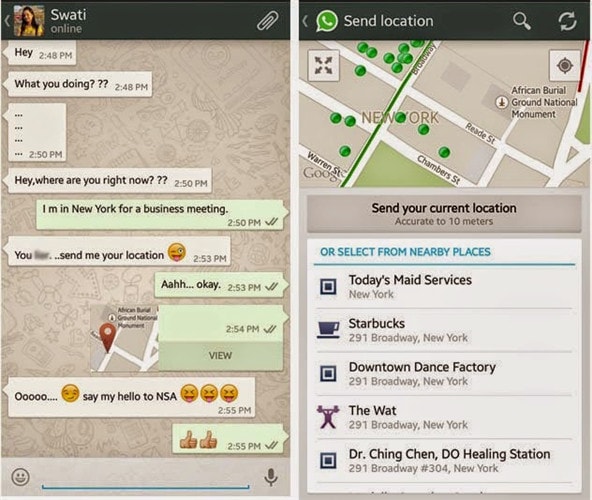
DrFoneTool – Android Восстановление данных(Восстановление WhatsApp на Android)
- Восстановить данные Android путем сканирования вашего телефона и планшета Android напрямую.
- Предварительный просмотр и выборочное восстановление что вы хотите от вашего Android телефона и планшета.
- Поддерживает различные типы файлов, включая сообщения, контакты, фотографии, видео, аудио, документы и WhatsApp.
- Поддерживает 6000+ моделей устройств Android и различные ОС Android.
Дружественные напоминания о том, что нужно поделиться местоположением в WhatsApp
Поделиться местоположением в WhatsApp — это самый простой способ посетить встречу, конференцию, свадьбу или вечеринку. Тем не менее, важно делиться текущим местоположением с людьми, которые являются членами семьи и теми, кто заслуживает доверия. Прежде чем делиться своим местоположением, необходимо понять обстоятельства, чтобы обеспечить конфиденциальность и защиту. Внимательный подход и обдуманные действия предотвратят нежелательные препятствия, составляющие безопасность пользователя.
Объясненные простые шаги предоставят новым пользователям простой способ научиться делиться своим местоположением с помощью WhatsApp.
последние статьи

